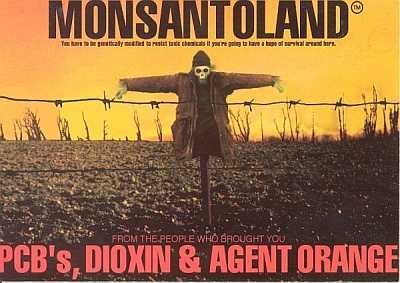ابتدائی افراد کے ل it ، اکثر ایسا لگتا ہے کہ فوٹوشاپ کے "سمارٹ" ٹولز ، محنت کش دستی کام کو ختم کرتے ہوئے ، اپنی زندگی کو آسان بنانے کے لئے بنائے گئے ہیں۔ یہ جزوی طور پر سچ ہے ، لیکن صرف جزوی طور پر۔
ان میں سے زیادہ تر اوزار ("جادو کی چھڑی", "فوری انتخاب"، اصلاح کے مختلف اوزار ، مثال کے طور پر ، ایک آلہ "رنگ بدلیں") ایک پیشہ ورانہ نقطہ نظر کی ضرورت ہوتی ہے اور ابتدائی طور پر مناسب نہیں ہیں۔ آپ کو یہ سمجھنے کی ضرورت ہے کہ ایسی صورتحال کو کس صورتحال میں استعمال کیا جاسکتا ہے ، اور اسے صحیح طریقے سے تشکیل دینے کا طریقہ ، اور یہ تجربے کے ساتھ آتا ہے۔
آج آلے کے بارے میں بات کرتے ہیں "رنگ بدلیں" مینو سے "امیج - تصحیح".

رنگین ٹول کو تبدیل کریں
یہ ٹول آپ کو تصویر کے کسی مخصوص سایہ کو دستی طور پر کسی اور کے ساتھ تبدیل کرنے کی اجازت دیتا ہے۔ اس کا عمل ایڈجسٹمنٹ پرت کی طرح ہے۔ ہیو / سنترپتی.
ٹول ونڈو مندرجہ ذیل ہے:

یہ ونڈو دو بلاکس پر مشتمل ہے: "نمایاں کریں" اور "تبدیلی".
انتخاب
1. شیڈ نمونے لینے کے اوزار. وہ پپیٹوں والے بٹنوں کی طرح نظر آتے ہیں اور مندرجہ ذیل افعال رکھتے ہیں (بائیں سے دائیں): مرکزی ٹیسٹ ، سیٹ سے سایہ کو چھوڑ کر ، سیٹ کرنے کے لئے سیٹ میں سایہ شامل کرتا ہے۔

2. سلائیڈر بکھرنے والا طے کرتا ہے کہ کتنی سطح (ملحقہ رنگوں) کو تبدیل کیا جائے۔

تبدیلی
اس بلاک میں سلائیڈرز شامل ہیں۔ ہیو ، سنترپتی ، اور چمک. دراصل ، ہر سلائیڈر کا مقصد اس کے نام سے طے ہوتا ہے۔

مشق کریں
آئیے اس طرح کے دائرے کے میلان بھرنے کے سایہوں میں سے کسی ایک کو تبدیل کریں:

1. ٹول کو چالو کریں اور دائرہ کے کسی بھی حصے پر آئیڈروپر پر کلک کریں۔ ایک سفید جگہ فورا. پیش نظارہ ونڈو میں ظاہر ہوتا ہے۔ یہ سفید جگہوں کو تبدیل کرنا ہے۔ ونڈو کے اوپری حصے میں ہم منتخبہ رنگت دیکھیں گے۔

2. ہم بلاک پر جاتے ہیں "تبدیلی"، رنگ ونڈو پر کلک کریں اور رنگ ایڈجسٹ کریں جس کے ذریعہ ہم نمونے کو تبدیل کرنا چاہتے ہیں۔

3. سلائیڈر بکھرنے والا تبدیل کرنے کے لئے رنگوں کی حد کو ایڈجسٹ کریں۔

4. بلاک سے سلائیڈرز "تبدیلی" باریک رنگ ایڈجسٹ.

یہ آلے کی ہیرا پھیری کو مکمل کرتا ہے۔
باریکیاں
جیسا کہ مضمون کے آغاز میں پہلے ہی ذکر کیا گیا ہے ، ٹول ہمیشہ صحیح طور پر کام نہیں کرتا ہے۔ اسباق کے لئے مواد تیار کرنے کے حصے کے طور پر ، مختلف امیجوں میں رنگوں کی جگہ لینے کے لئے متعدد تجربات کیے گئے تھے - پیچیدہ (کپڑے ، کاریں ، پھول) سے لے کر سادہ (ایک رنگ کے لوگو وغیرہ)۔
نتائج بہت متضاد تھے۔ پیچیدہ اشیاء (نیز عام لوگوں پر بھی) آپ آلے کی رنگت اور گنجائش کو باریک انداز میں ایڈجسٹ کرسکتے ہیں ، لیکن منتخب کرنے اور تبدیل کرنے کے بعد اس تصویر کو دستی طور پر بہتر بنانا ضروری ہے (ناجائز علاقوں پر اثر کو دور کرتے ہوئے ، اصل سایہ کے ہالوں کو ختم کرنا)۔ اس لمحے وہ تمام فوائد منسوخ کردیئے ہیں جو اسمارٹ ٹول دیتا ہے ، جیسے رفتار اور سادگی۔ اس صورت میں ، پروگرام کو دوبارہ کرنے سے دستی طور پر تمام کام کرنا آسان ہے۔
آسان اشیاء کے ساتھ ، چیزیں بہتر ہیں۔ بے شک گھوسٹنگ اور ناپسندیدہ علاقے ، باقی ہیں ، لیکن آسانی اور تیز تر ختم کردیئے گئے ہیں۔
اس آلے کے ل An ایک مثالی ایپلیکیشن میں کسی حصے کا رنگ مختلف سایہ میں گھرا ہوا ہے۔
مذکورہ بالا کی بنیاد پر ، ایک نتیجہ اخذ کیا جاسکتا ہے: آپ فیصلہ کریں کہ اس آلے کو استعمال کرنا ہے یا نہیں۔ کچھ پھولوں نے بہت عمدہ کام کیا ...